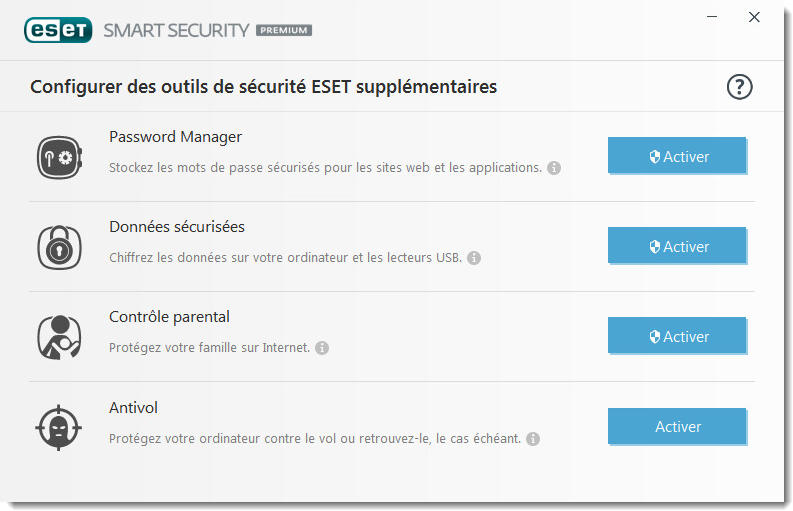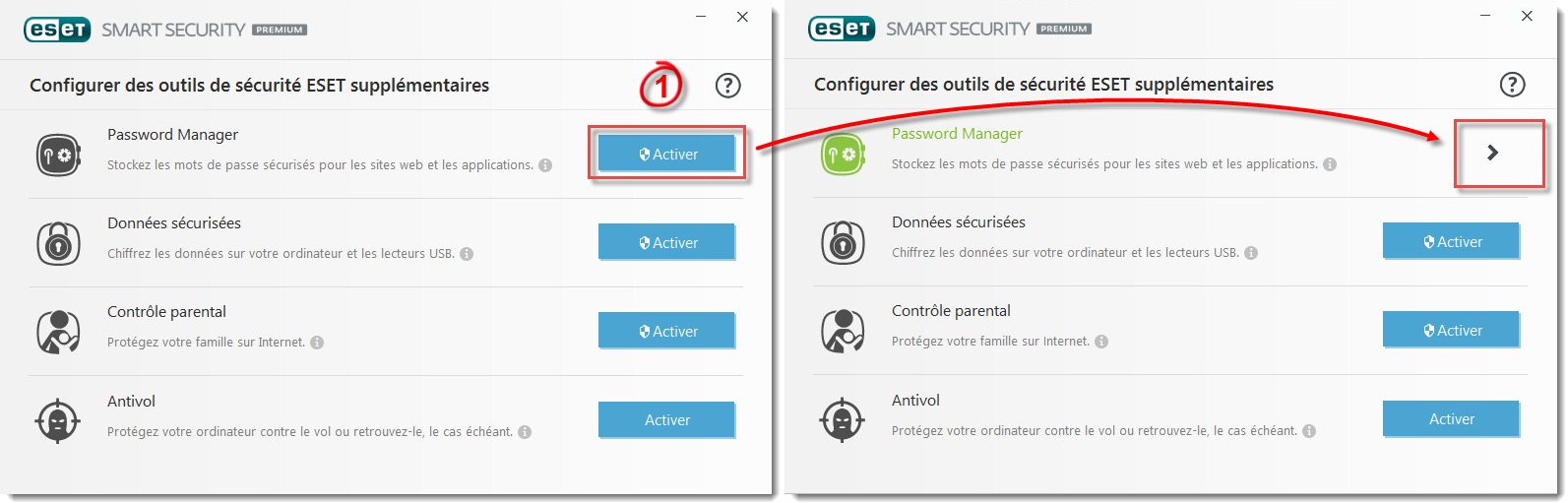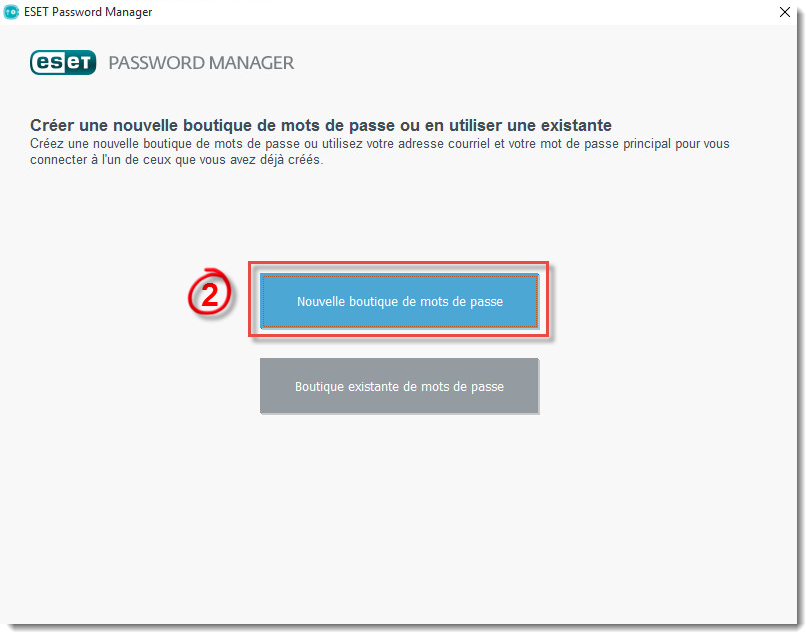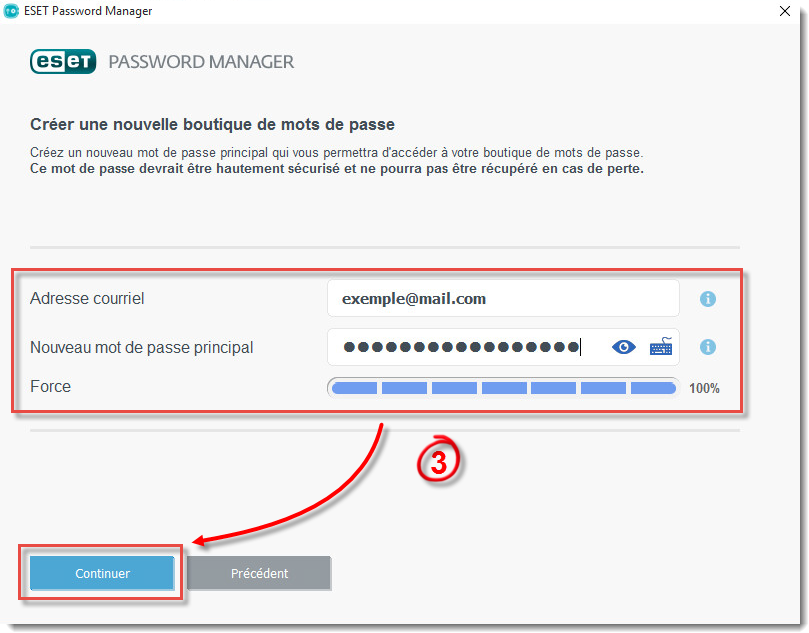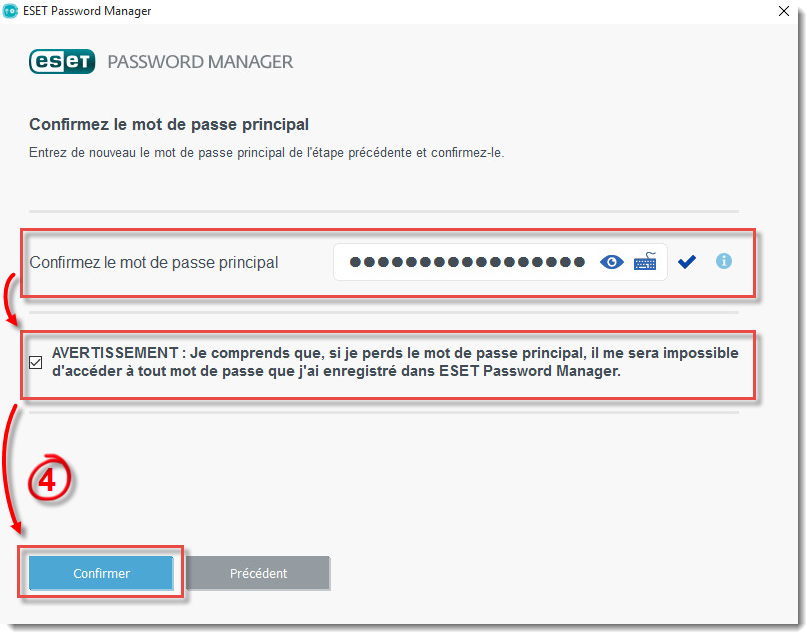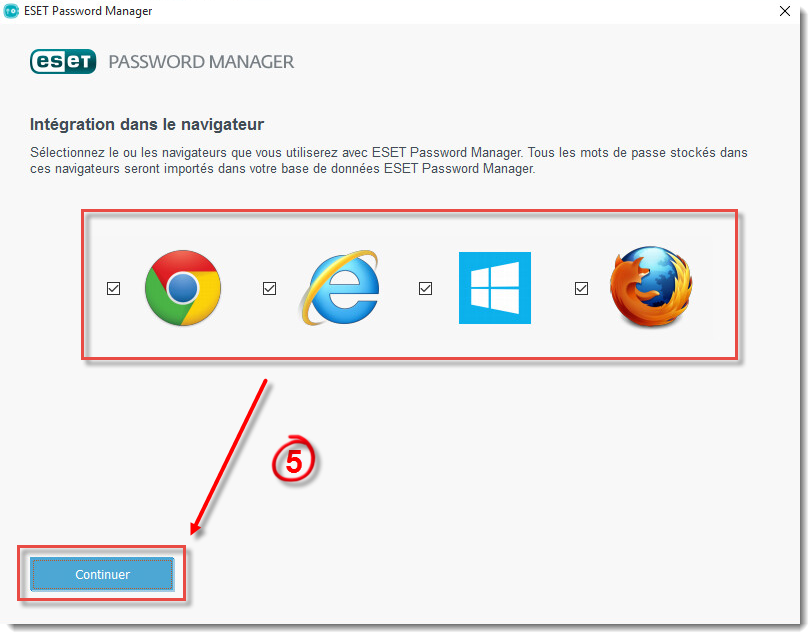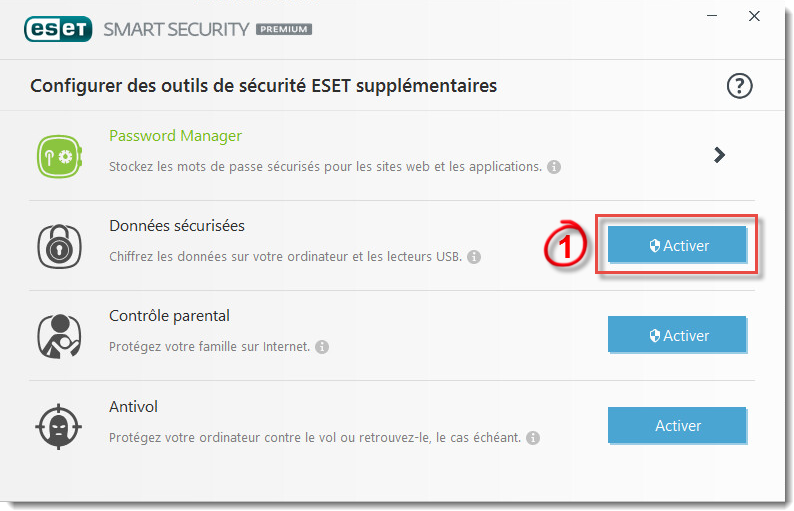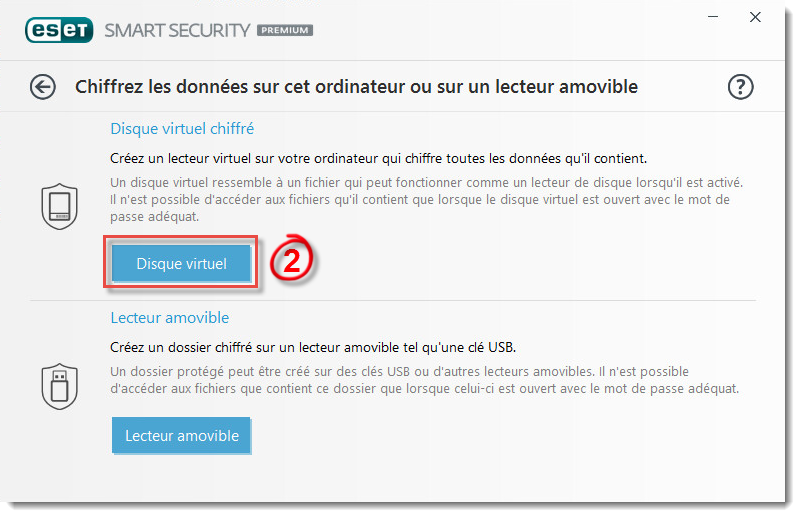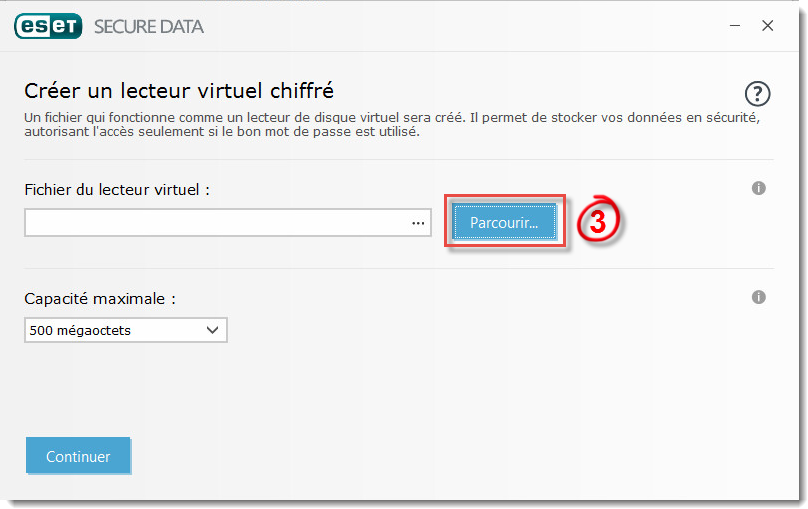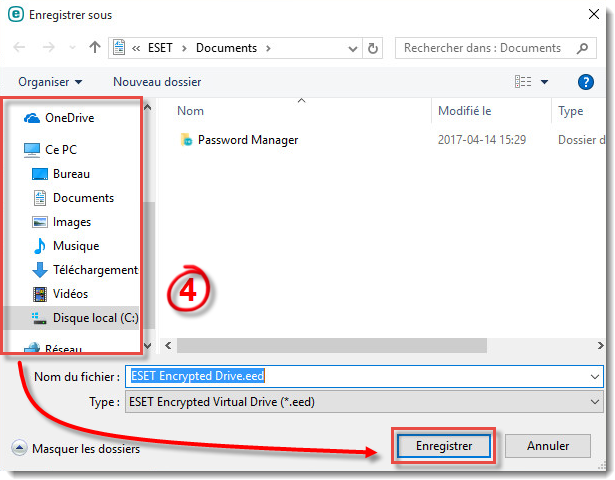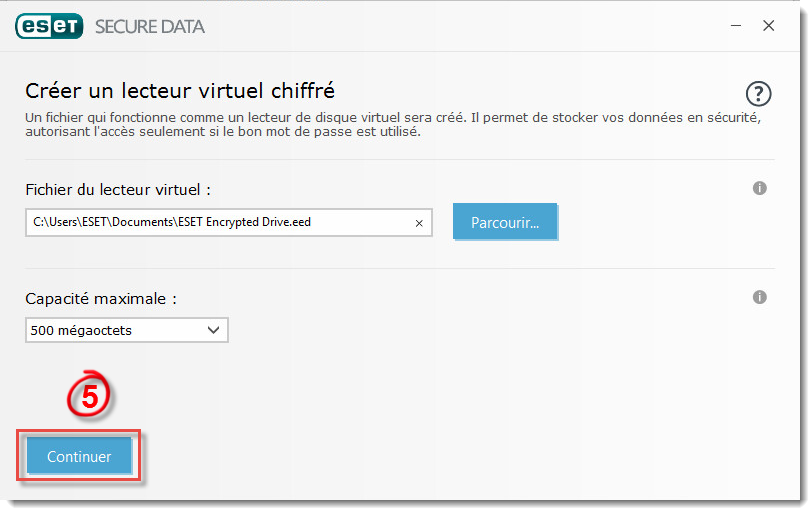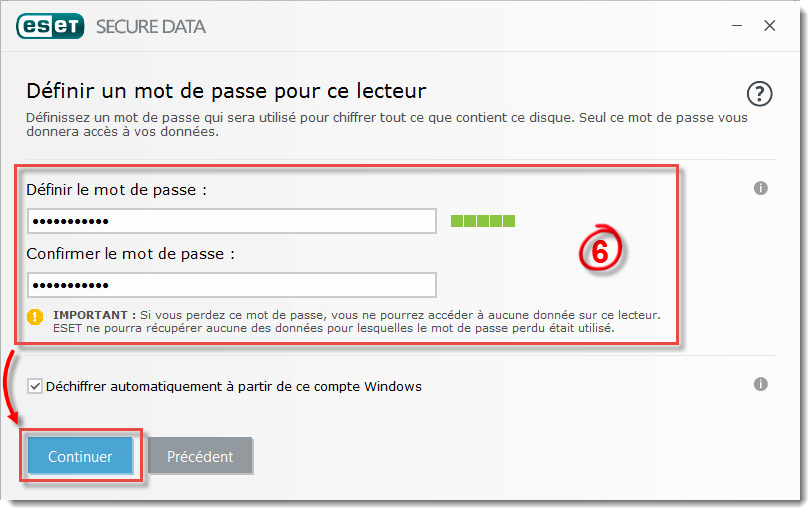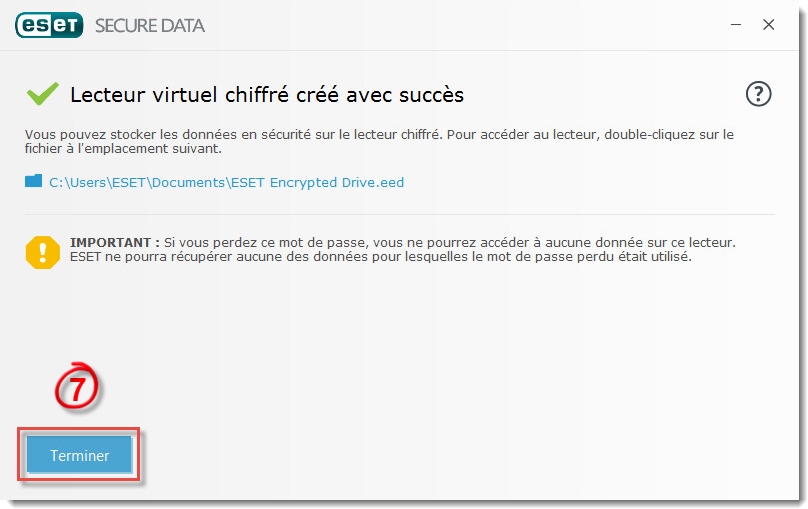|
Configurer des outils de sécurité dans ESET Smart Security Premium
Publié par Chamsseddine K, Last modified by Mehdi H sur 09 février 2021 08:12 AM
|
|
|
Après avoir installé et activé avec succès votre produit ESET Smart Security Premium, nous recommandons que vous installiez les outils de sécurité complémentaires pour optimiser votre protection en ligne.
Password ManagerPassword Manager protège et stocke vos mots de passe et données personnelles. Ceci inclut une fonction de remplissage de formulaire qui économise du temps en remplissant automatiquement et avec précision des formulaires Web, aussi bien qu’un générateur de mots de passe intégré qui vous invite à créer des mots de passe forts et imprévisibles. Vos identifiants de connexion nouvellement créés sont stockés automatiquement dès qu’ils ont été créés.
Figure 1-1
Figure 1-2
Figure 1-3
Figure 1-4
Figure 1-5
Figure 1-6 Il se peut que vous ayez besoin de fermer la fenêtre de votre navigateur pour terminer l'intégration.
Données sécurisées
Chiffrer des données sur votre ordinateur et vos clés USB.
Figure 2-1
Figure 2-2
Figure 2-3
Figure 2-4
Figure 2-5
Figure 2-6
Figure 2-7 Contrôle parentalContrôle parental permet aux utilisateurs d’autoriser ou restreindre l’accès à certains contenus web selon l’âge et le profil du compte utilisateur. Vous créerez également un mot de passe de sécurité pour protéger tous les paramètres au sein de votre produit pour particuliers ESET. Le mot de passe sera requis pour toute modification future à ESET Smart Security Premium, ESET Smart Security et ESET Internet Security. Voir les articles suivants pour plus d’informations à propos de la configuration et de l’utilisation de Contrôle Parental.
AntivolESET Antivol utilise une consultation d’adresses IP géographique, capture d’images par webcam, protection du compte utilisateur et contrôle de l’appareil pour aider vous et un organisme d’application des lois à localiser votre ordinateur ou appareil s’il est perdu ou volé. Antivol est recommandé pour les utilisateurs d’ordinateurs portables : vous n’avez pas besoin de configurer Antivol sur un PC fixe. Activer ESET Antivol.
| |
|
|
Mon fournisseur de logiciel à installé* ESET Internet Security 17.0.16.0 sur mon PC (Microsoft Pro 7sous Windows 10) et j'ai voulu activer la fonction ANTIVOL.
*Cette opération s'est déroulée à l'étranger et maintenant, je suis revenu en France !
Aujourd'hui, comme, semble t'il, les adresse d'e-mail et de mot de passe, utilisés par l'installateur, ne m'ont pas été communiqués, je n'arrive pas à activer cette fonction ANTIVOL.
En conséquence, pouvez vous m'aider dans ce cadre?
Grand merci par avance.
FLOCH Pierre